Реклама
Мицрософт Оутлоок је подразумевано моћан и богат функционалним програмима е-поште, али такође можете инсталирати додатке да бисте добили још више функционалности. Показаћемо вам како да брзо и једноставно инсталирате додатке и предложимо неке од најбољих бесплатних.
Без обзира да ли желите да зачините своје е-поруке емојијима, будете продуктивнији у дељењу белешки или са лакоћом закажете догађаје, покривени смо нашим избором додатака.
Ако смо пропустили омиљени додатак, поделите га са нама у коментарима испод.
Како доћи до додатака за Оутлоок
У програму Оутлоок 2013 или 2016 идите на Кућа и кликните на Сторе икона. Отвориће се прозор у којем можете потражити додатке које желите. Алтернативно, користите категорије са леве стране. Кад пронађете додатак који желите, само кликните на клизач да га подесим на на. Они који коштају новца имаће Донеси линк уместо тога.

Ако желите да видите који додатак сте инсталирали или желите да искључите додатке, идите на Датотека> Управљање додацима (могло би се прочитати
Управљање апликацијама). Кад год се налазите на екрану где можете да користите додатак, на пример при писању поруке или заказивању догађаја, одговарајућа икона ће се појавити на врпци.Такође можете да прегледате и инсталирате Оутлоок додатке са Интернет продавница. Многе од њих ће радити на Оутлоок.цом под условом да ваш администратор није онемогућио њихову употребу. Сазнајте више о разлике између Оутлоок-а, Оутлоок.цом-а и Хотмаил-а Хотмаил Ис Деад! Објашњене услуге Мицрософт Оутлоок ЕмаилПрестаните да тражите Хотмаил! Услуге е-поште Мицрософт Оутлоок конфузне су. Овде су објашњене веб апликације Оутлоок, Оутлоок Онлине и други. Опширније .
Начин живота
Живот може бити довољно компликован, зато користите ове додатке да бисте га олакшали.
1. Бинг Неарби [Нема више доступних]
"Чекај, мислио сам да се срећемо у Звезданој улици у Лажној улици, а не на Лажној авенији!" Избегавајте забуну око места где се ви и ваши пријатељи састајете са Бинг Неарби. Без обзира да ли састављате е-пошту или догађај, овај додатак можете користити за потражите локацију и кликните на резултат претраге да га угради директно у композитора.
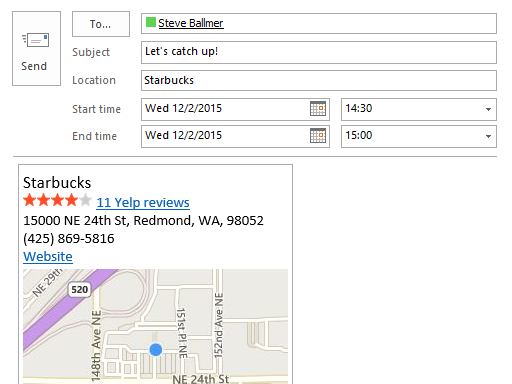
Ако је примењиво, укључиће назив локације, Иелп прегледе, адресу, телефонски број, везу до веб локације и тачку карте. Одлично је за директно постављање упутстава. На пример, сада ваши пријатељи могу да планирају своје путовање, провере шта су други мислили о установи и позваће их за додатне информације, а све без потребе да вам се обраћају за више информација.
2. Убер Риндер Подсетник [Више није доступно]
Ако погледате стандардна вожња таксијем као нека древна реликвија, додатак подсетника за вожњу Убером за Оутлоок ће бити право на вашу уличицу. Приликом креирања догађаја у календару, кликните икону Убер да се отвори окно подсетника за вожњу. Унесите свој телефонски број и кликните Подесите подсетник за вожњу. На телефон ћете добити обавештење да показује да је Оутлоок повезан са Убером.
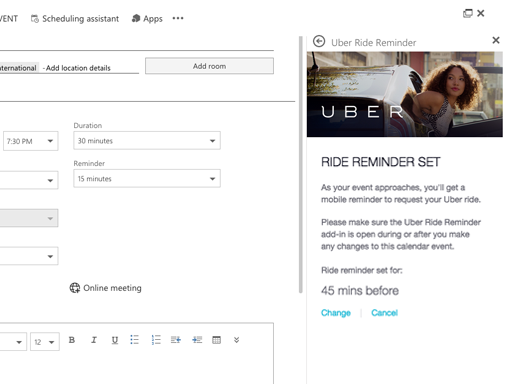
Сада, када користите овај додатак, на телефон ћете добити подсетник да имате надолазећи догађај. Имајте на уму да можете да кликнете Промена у окну Оутлоок да се промени у које време ће се обавештење појавити. Изаберите обавештење на свом телефону и отвориће се Убер, ваша локација и одредиште већ су претходно попуњени. Упадај!
Продуктивност
Да ли одлажете или се борите са ефикасношћу? Имамо додатке који ће вам помоћи да ствари брже завршите.
Еверноте је једна од најбољих апликација за белешке и можете да га интегришете са Оутлооком.
Приликом прегледа примљеног мејла, кликните на икону Еверноте да отворите окно. Тело поруке и сви прилози биће претходно изабрани. Сада можете одаберите пројекат, додавање тагова, и додај коментар. Кликните на сачувати и све ће бити постављено на ваш Еверноте налог.

Такође можете делити своје белешке приликом писања е-порука. Урадити тако, кликните на икону Еверноте да отворите окно где можете одаберите свој пројекат и погледајте све придружене белешке. Само кликните на биљешку и уградиће се у вашу е-пошту, на коју прималац може да кликне и добије све детаље.
ПаиПал је сигуран и једноставан начин слања и примања новца путем Интернета и лако је отворити ПаиПал налог. Захваљујући његовој Оутлоок интеграцији, сада можете директно платити некога када саставља е-пошту.
Када пишете е-пошту, унесите примаоца и онда кликните на икону ПаиПал. Ово ће отворити окно где можете унесите износ и валуту желите да платите

Кликните на Следећи да разјасните трансакцију и извор новца, а затим притисните Пошаљите новац одмах да заврши. Окно ће уградити у вашу поруку тако да прималац види да сте послали новац. Сада никада немате изговор да некоме не вратите рачун за ресторан, вожњу таксијем или изгубљену опкладу.
Забавно
Е-поруке не морају бити озбиљне и досадне! Време је да зачините своје поруке овим забавним додацима.
Ако слика вреди хиљаду речи, анимирани ГИФ вреди милионе - и нема ништа боље од савршено постављеног ГИФ-а.
Гипхи је највећа интернетска база података ГИФ-ова. Можете га додати у Оутлоок како би анимирана забава текла у вашим порукама е-поште.
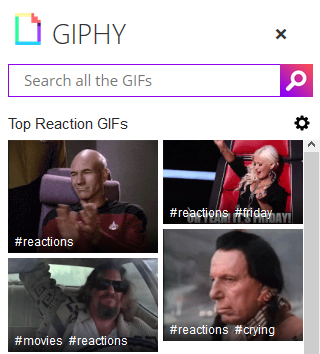
Једноставно унесите појам за претрагу и онда кликните на ГИФ да га уградите у своју е-пошту. Можете такође кликните точкић да бисте прилагодили подешавања филтера и омогућили више ризичних ГИФ-ова. Сада изађите и пошаљите дланове, палчеве и све меме које можете примити.
Сви смо упознати користећи емојис на нашим паметним телефонима. Те мале слике постале су уобичајена за брзо изражавање мисли или добијање поруке.
Помоћу Емојис додатка за Оутлоок можете у своју е-пошту уписати намигнуће, насмејати се или насмијати.

Можете користите поље за претрагу да бисте пронашли емојие по кључним речима или можете користите иконе категорије за пребацивање између људи, животиња, хране и више. Тхе Селектори боје коже испод ће такође прилагодити све емојис у складу са тим. Једном када пронађете савршене емојие, кликните га да бисте га поставили у имејл поруке.
Алтернативни метод потражите у нашем чланку како пронаћи емојис у Виндовс 10.
Будите бољи у програму Оутлоок
Сада када сте отворили очи у свету додатака, прегледајте Сторе да бисте видели шта је још доступно. Доступно је пуно и можете да инсталирате колико желите, претварајући Оутлоок у још моћнији програм.
Да бисте још боље искористили Оутлоок, погледајте наше чланке о најбоље праксе за Оутлоок 6 најбољих пракси за Оутлоок да побољшате свој радни токАко потрошите било какву озбиљну количину времена користећи Оутлоок, требало би да истражите свој ток рада. Нека ваша е-пошта ради за вас и уштедите вријеме за важније задатке. Опширније и брзи савети за продуктивност у програму Оутлоок 10 кратких савета за бољи напредак у програму ОутлоокДа ли користите Оутлоок у свом пуном потенцијалу? Постаните Оутлоок мајстор помоћу нашег избора мање познатих савјета и трикова и погледајте како вам продуктивност одлази. Опширније . Бићете корисник енергије без икаквог времена.
Кредитна слика: деннизн преко Схуттерстоцк.цом, Твиттер преко Викимедиа Цоммонс
Јое је рођен са тастатуром у рукама и одмах је почео да пише о технологији. Сада је слободни писац. Питајте ме за Лоом.